სხვადასხვა გაფართოებამ შეიძლება ხელი შეუშალოს Brave ბრაუზერს და დაბლოკოს გვერდები
- გამოსწორების მიზნით ეს გვერდი დაიბლოკა Brave შეცდომით, დარწმუნდით, რომ თქვენი VPN არ ერევა მასში.
- ზოგიერთ შემთხვევაში, დაზიანებული ინსტალაცია გამოიწვევს პრობლემას, შეიძლება დაგჭირდეთ ბრაუზერის ხელახლა ინსტალაცია.
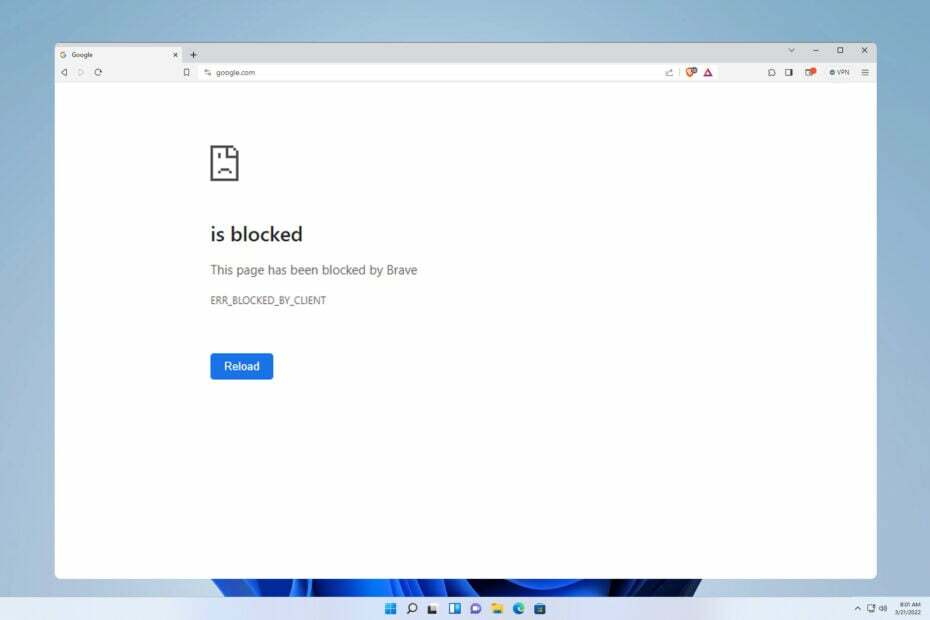
ეს გვერდი დაბლოკილია Brave-ის მიერ შეტყობინება შეიძლება გამოჩნდეს ნებისმიერი ვებსაიტის მონახულებისას და ის მთლიანად შეგიშლით ხელს ამ გვერდზე წვდომას.
გარკვეულ ვებსაიტებზე წვდომის შეუძლებლობა შეიძლება იყოს მთავარი პრობლემა, განსაკუთრებით თუ მათი გამოყენება სასკოლო ან საქმიანი პროექტებისთვის, ასე რომ, დღეს ჩვენ გაჩვენებთ, როგორ მოაგვაროთ ეს პრობლემა.
რატომ ვარ დაბლოკილი საიტიდან?
- მესამე მხარის გაფართოებებმა შეიძლება ხელი შეუშალოს Brave-ს გარკვეულ გვერდებზე წვდომაში.
- VPN ან ანტივირუსული პროგრამა თქვენს კომპიუტერზე ზოგჯერ შეიძლება დაბლოკოს გარკვეული ვებსაიტები.
- ბრაუზერის ინსტალაციის ან ქეშის დაზიანებულმა პრობლემებმა ასევე შეიძლება გამოიწვიოს ეს პრობლემა.
- როგორ გავასწორო ეს გვერდი დაბლოკილია Brave-ის მიერ?
- 1. გაფართოებების გამორთვა
- 2. შეცვალეთ Avast VPN პარამეტრები
- 3. დააინსტალირე Brave
- როგორ განვბლოკო ადმინისტრატორის მიერ დაბლოკილი ვებსაიტი?
როგორ გავასწორო ეს გვერდი დაბლოკილია Brave-ის მიერ?
1. გაფართოებების გამორთვა
- დააწკაპუნეთ მენიუ დააჭირეთ ზედა მარჯვენა კუთხეში და აირჩიეთ გაფართოებები.
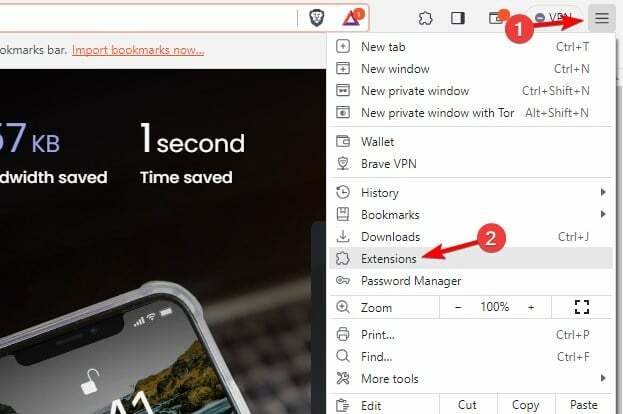
- შემდეგი, დააწკაპუნეთ გადამრთველზე ყველა გაფართოების გვერდით.

- გადატვირთეთ ბრაუზერი და შეამოწმეთ, არის თუ არა პრობლემა, როდესაც ყველა გაფართოება გამორთულია.
- თუ პრობლემა მოგვარებულია, ჩართეთ გაფართოებები სათითაოდ, სანამ არ მოახერხებთ პრობლემის გამომწვევი გაფართოების პოვნას.
2. შეცვალეთ Avast VPN პარამეტრები
- გახსენით Avast VPN და ზედა მარჯვენა კუთხეში დააწკაპუნეთ მენიუ. ამის შემდეგ აირჩიეთ პარამეტრები.

- შემდეგი, აირჩიეთ VPN პროტოკოლები მარცხენა პანელში. მარჯვენა პანელში აირჩიეთ მიმიკა.

- Ცვლილებების შენახვა.
გაითვალისწინეთ, რომ სხვა VPN პროგრამამ შეიძლება გამოიწვიოს პრობლემები, თუმცა მომხმარებელთა უმეტესობამ აღნიშნა Avast VPN-თან დაკავშირებული პრობლემები.
3. დააინსტალირე Brave
- დააჭირეთ ფანჯრები გასაღები + მე გასახსნელად პარამეტრების აპი.
- Წადი აპები და აირჩიეთ დაინსტალირებული აპლიკაციები.

- შემდეგი, იპოვნეთ Brave სიაში, დააწკაპუნეთ მის გვერდით წერტილებზე და აირჩიეთ დეინსტალაცია.

- ბრაუზერის წაშლის შემდეგ, ისევ დააინსტალირეთ და შეამოწმეთ, გადაჭრის თუ არა ეს პრობლემა.
როგორ განვბლოკო ადმინისტრატორის მიერ დაბლოკილი ვებსაიტი?
თუ გვერდი დაბლოკილია ადმინისტრატორის მიერ, თქვენ უნდა შეცვალოთ თქვენი უსაფრთხოების პარამეტრები, როგორიცაა ვებგვერდის ფილტრაცია თქვენს ანტივირუსში. ჩვენ ამ საკითხს სიღრმისეულად განვიხილეთ ჩვენი ეს გვერდი დაბლოკილია თქვენი ადმინისტრატორის მიერ სახელმძღვანელო, ასე რომ არ გამოტოვოთ.
როგორც ხედავთ, მისი გამოსწორება მარტივია ეს გვერდი დაბლოკილია Brave err_blocked_by_client-ის მიერ შეცდომა და უმეტეს შემთხვევაში, თქვენ მხოლოდ უნდა გამორთოთ პრობლემური გაფართოება ან შეცვალოთ თქვენი VPN პარამეტრები.
- შესწორება: ეს გვერდი დაბლოკილია Microsoft Edge-ის მიერ
- doh.xfinity.com სერთიფიკატის შეცდომა: როგორ გამოვასწოროთ იგი
სამწუხაროდ, ეს არ არის ერთადერთი პრობლემა, რომელსაც შეიძლება წააწყდეთ და ბევრმა განაცხადა, რომ ბრაუზერი არ მუშაობს. თუ ამ საკითხებს არ მიმართავთ, შეიძლება შეგხვდეთ ისეთი პრობლემები, როგორიცაა YouTube არ მუშაობს Brave-ში.
აღსანიშნავია, რომ Chrome და Brave ბევრ მსგავსებას იზიარებენ და თუ მეტი გადაწყვეტილებები გჭირდებათ, შესაძლოა ჩვენი დაბლოკილია კლიენტის შეცდომით Chrome-ში სახელმძღვანელო დაგეხმარებათ.
იპოვეთ ამ შეცდომის გამოსწორების სხვა გზა? თუ ასეა, ნუ მოგერიდებათ გააზიაროთ ის ჩვენთან კომენტარების განყოფილებაში.

![როგორ გავხადოთ ბრაუზერის თამაშები უფრო სწრაფად [2022 სახელმძღვანელო]](/f/5eaf478dc4e03a18a4f1ff365132b55b.png?width=300&height=460)
